如果wifi无线网密码不小心被泄露,经常被他人蹭网拉低网速的话,我们可以考虑修复wifi无线网密码。不过有网友还不清楚wifi无线网密码怎么修改,下面就教下大家wifi无线网密码修改的方法步骤。
工具/原料
系统版本:win7专业版
品牌型号:惠普HP 暗影精灵8
1、wifi无线网密码怎么修改呢?首先打开电脑浏览器,在输入网址的地方输入“192.168.1.1”打开路由器登录界面。

2、然后在对话框中输入管理员密码点击确认。
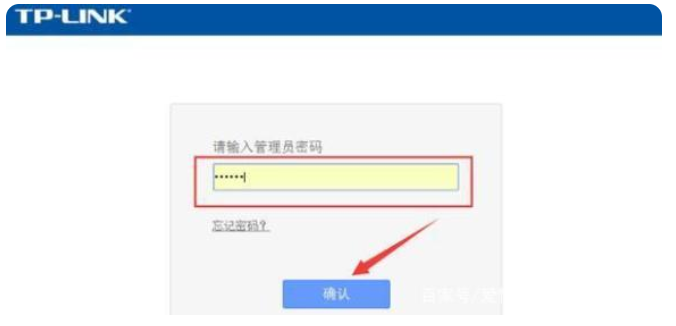
3、然后点击左侧的无线设置。
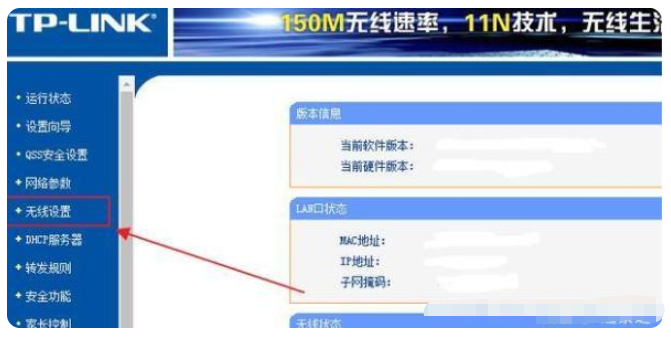
4、在点击无线安全设置。
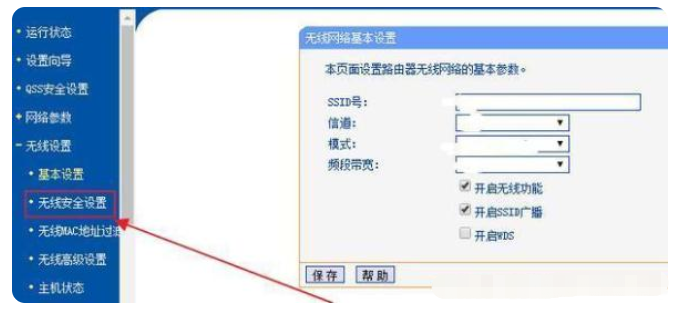
5、然后在PSK密码中输入新的密码。
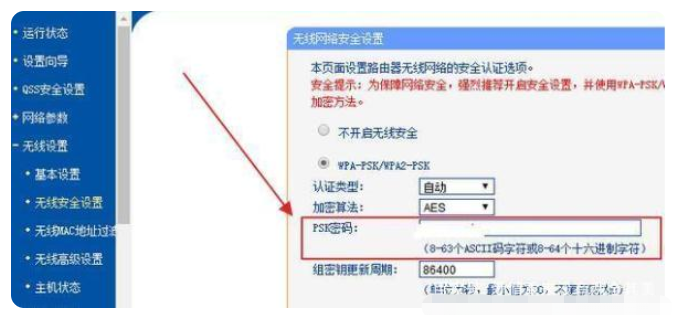
6、最后一步点击“保存”就完成啦。
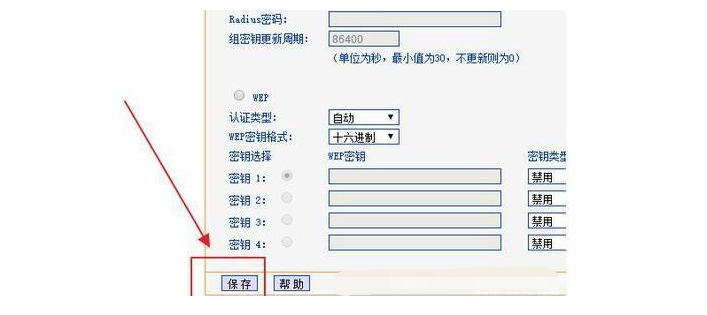
总结
以上就是wifi无线网密码怎么修改的具体解答了,希望对有需要的小伙伴们有所帮助。

大小:17.69 MB

大小:55.44M

大小:39.1M

大小:6.0M

大小:11.22M